
Περιεχόμενο
Τα διαγράμματα ροής της διαδικασίας χρησιμοποιούν διαγράμματα για να απεικονίσουν τα χρονολογικά βήματα που συνεπάγεται η εκτέλεση του έργου, η εφαρμογή διαδικασιών ή το πρόγραμμα εκπαίδευσης. Για να είναι αποτελεσματικά τα διαγράμματα, πρέπει να είναι εύκολο να διαβαστούν, να κατανοηθούν και να ακολουθηθούν. Εκτός από την απεικόνιση των ενεργειών βήμα προς βήμα, τα flowcharts βοηθούν εκείνους που τους προετοιμάζουν να εντοπίζουν τα κενά στη διαδικασία πριν να εκτεθούν σε μεγαλύτερο ακροατήριο. Μάθετε πώς μπορείτε να δημιουργήσετε ένα διάγραμμα ροής χρησιμοποιώντας τα Microsoft Windows.
Οδηγίες
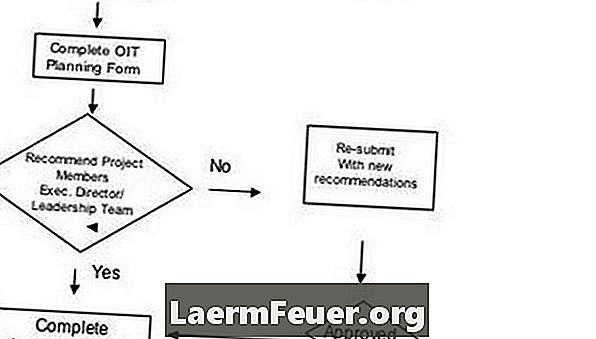
-
Δημιουργήστε μια διεπαφή. Κάντε κλικ στην επιλογή "Εισαγωγή" και έπειτα στο "Πλαίσιο κειμένου". Καταχωρίστε τον τίτλο για το διάγραμμα ροής σας μέσα στο πλαίσιο κειμένου. Για παράδειγμα, εάν περιγράφετε τη διαδικασία οδήγησης ποδηλάτου, μπορείτε να πληκτρολογήσετε "Easy Riding a Bicycle". Αλλάξτε τη γραμματοσειρά του πλαισίου κειμένου, μεταβαίνοντας τη γραμμή κύλισης του πλαισίου κειμένου, κάνοντας δεξί κλικ και επιλέγοντας "Γραμματοσειρά". Χρησιμοποιήστε το αναπτυσσόμενο πλαίσιο για να αλλάξετε το χρώμα, το μέγεθος και τον τύπο της γραμματοσειράς. Στη συνέχεια, κάντε κλικ στην επιλογή "Αυτόματα σχήματα" στη γραμμή εργαλείων. Επιλέξτε "Διάγραμμα ροής".
-
Επιλέξτε το σχήμα ορθογωνίου. Σύρετε το σχήμα στο επάνω μέρος της σελίδας. Χρησιμοποιήστε το αναπτυσσόμενο πλαίσιο και επιλέξτε "Προσθήκη σχημάτων". Προσθέστε αρκετά σχήματα για να απεικονίσετε κάθε βήμα της διαδικασίας. Για παράδειγμα, εάν έχετε μια διαδικασία τριών βημάτων, προσθέστε τρία σχήματα στο διάγραμμα ροής. Για να επιλέξετε ένα διαφορετικό σχήμα, κάντε κλικ στο "Auto Shapes" και επιλέξτε ένα άλλο σχήμα.
-
Προσθέστε συνδέσμους. Κάντε κλικ στο αναπτυσσόμενο πλαίσιο δίπλα στην επιλογή "Αυτόματα σχήματα" στη γραμμή εργαλείων. Επιλέξτε "Συνδέσεις". Κάντε κλικ και σύρετε τις γραμμές σύνδεσης στο διάγραμμα για να συνδέσετε τα σχήματα. Τοποθετήστε τα βέλη έτσι ώστε τα βήματα να μετακινούνται από αριστερά προς τα δεξιά σε αδιάκοπη σειρά.
-
Εισαγάγετε το κείμενο. Τοποθετήστε το ποντίκι στο κέντρο του σχήματος. Κάντε κλικ στην επιλογή "Κείμενο πλαισίου". Εισαγάγετε το πρώτο βήμα της διαδικασίας στο άνω πλαίσιο. Ολοκληρώστε την παραπάνω διαδικασία μέχρι να δώσετε σύντομη και σαφή πληκτρολόγηση σε κάθε βήμα της διαδικασίας.